Eliminar el virus HolyCrypt (Guía de eliminación de virus)
Guía de eliminación del virus HolyCrypt
¿Qué es El virus ransomware HolyCrypt?
¿Qué se sabe del ransomware HolyCrypt?
El virus HolyCrypt es una nueva infección de tipo ransomware que ha sido recientemente lanzada. Este virus no es novato, considerando las técnicas que usa para hackear los ordenadores y encriptar los archivos que contienen, pero los ya conocidos métodos parecen servir también a los creadores de este virus. Un detalle más interesante sobre este virus es que su script malicioso está escrito en Python, y el programa en sí mismo es 64-bits. De otro modo, el virus usa las claves de encriptación RSA y AES para bloquear los archivos de la víctima y pedirles que paguen para desencriptarlas. La mayoría de los programas ransomware dan a las víctimas una fecha tope para completar el pago, y normalmente este rango es de una semana. Los creadores de este virus no quieren perder su tiempo y la amenaza para destruir los datos encriptados es de 24 horas una vez se ha completado el proceso de encriptación. Bajo la presión de perder sus archivos, los usuarios muy a menudo acaban pagando el dinero, pero en muchos casos se quedan con el ordenador bloqueado. Los criminales simplemente desaparecen una vez que tienen el dinero en sus bolsillos. No importa cómo de preciados sean tus archivos, te sugerimos que no pagues dinero y que elimines mejor HolyCrypt. Para ello, usa un programa antivirus de confianza, como SpyHunter 5 y tras esto, intenta recuperar aunque sea alguno de tus archivos usando herramientas especiales de recuperación de datos que te recomendaremos posteriormente.
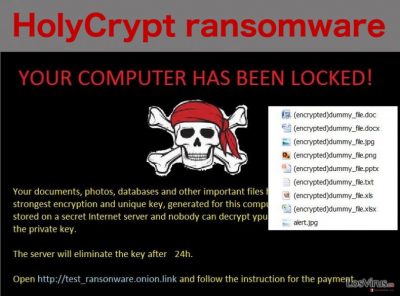
En cuanto el virus entra en el ordenador objetivo, la infección se reconocerá por el prefijo (encriptado) añadido a cada archivo infectado. Tras esto, los archivos se convertirán en inaccesibles. El virus también difunde copias de documentos que contiene una nota de pago a través del ordenador, para arrojar algo de luz a toda esta situación:
YOUR COMPUTER HAS BEEN LOCKED!
Your documents, photos, databases and other important files have been locked with strongest encryption and unique key, generated for this computer. Private decryption key is stored on a secret Internet server and nobody can decrypt ypur files until you pay and obtain the private key.
The server will eliminate the key after 24h.
Open http://test_ransonware.onion.link and follow the instruction for the payment
Tal y como es evidente con esta nota, escrita con poco cuidado y con errores gramaticales, una vez más sugiere que los creadores de este ransomware están en este negocio ilegal debido al dinero rápido. Además, el virus también crea una imagen de archivo llamada alert.jpg con el fin de colocar la nota en el escritorio del ordenador infectado. Si la víctima decide recuperar los archivos encriptados, debe enviar tres archivos encriptados a la dirección email HolyCrypt@aol.com para recibir instrucciones. Como ya hemos mencionado, seguir las demandas de los criminales y pagarles no es recomendable, y es más aconsejable eliminar HolyCrypt y buscar otros métodos para intentar recuperar los datos.
¿Cómo puedes quedar infectado con este virus?
HolyCrypt es un complejo virus, por lo que hay múltiples modos diferentes en los que tu ordenador puede quedar infectado. Por ejemplo, puedes encontrarlo en tu ordenador tras abrir accidentalmente un email corrupto. De hecho, difundir ransomware a través de email spam es la técnica más común que tienen los creadores de ransomware para insertar sus creaciones maliciosas en los ordenadores de los usuarios. No haría falta decir que los emails desconocidos y, especialmente, los archivos adjuntos sospechosos están fuera por completo de la tabla y no deberías tener la tentación de abrirlos. Mantente también alejado de los dominios web sospechosos. Si el sitio está lleno de anuncios, botones de descarga, notificaciones sobre premios y loterías, etc., es muy recomendable que salgas inmediatamente de él, ya que este sitio crea las condiciones perfectas para que el virus HolyCrypt infecte tu ordenador.
¿Cuáles son mis opciones para eliminar HolyCrypt?
Puedes eliminar fácilmente el virus HolyCrypt con un programa anti-malware, como SpyHunter. La eliminación manual de este virus es poco aconsejable. HolyCrypt es un programa complejo y peligroso y sus archivos pueden estar escondidos por todo el ordenador en varias carpetas. Por ello, puede ser realmente complicado localizarlos manualmente. Escanear tu ordenador con un escáner anti-malware de confianza detectará y eliminará esos componentes automáticamente. Desafortunadamente, incluso los programas antivirus más sofisticados pueden tener problemas contra la potente encriptación que usa el virus para bloquear los archivos. Sin embargo, puedes intentar usar otras herramientas para recuperar tus archivos una vez que hayas finalizado la eliminación de HolyCrypt. Puedes echarle un ojo a PhotoRec, R-Studio o Kaspersky virus-fighting utilities.
Guía de eliminación manual del virus HolyCrypt
Ransomware: Eliminación manual de ransomware en Modo Seguro
¡Importante! →
La guía de eliminación manual puede ser demasiado complicada para usuarios normales de ordenador. Requiere conocimiento técnico avanzado para ser seguida correctamente (si archivos vitales del sistema son eliminados o dañados, puede resultar en un compromiso completo de Windows), y también puede llevar horas completar. Por ello, te recomendamos encarecidamente que uses el método automático provisto provisto arriba.
Paso 1. Acceder en Modo Seguro con Funciones de Red
La eliminación manual de malware es mejor que sea eliminada en el ambiente de Modo Seguro.
Windows 7 / vista / XP
- Click en Inicio > Apagar > Reiniciar > Aceptar
- Cuando tu ordenador se active, empieza a pulsar el botón F8 (si esto no funciona, intenta con F2, F12, Supr etc. – todo depende del modelo de tu placa base) múltiples veces hasta que veas la ventana de Opciones de Inicio Avanzadas.
- Selecciona Modo Seguro con Funciones de Red desde la lista.

Windows 10 / Windows 8
- Click derecho en el botón Inicio y selecciona Configuración.

- Desliza hasta abajo y selecciona Actualizaciones y Seguridad.

- En el panel izquierdo de la ventana, elige Recuperación.
- Ahora desliza hasta encontrar la sección Inicio Avanzado.
- Click en Reiniciar ahora.

- Selecciona Solucionador de Problemas.

- Ve a opciones Avanzadas.

- Selecciona Ajustes de Inicio.

- Pulsa Reiniciar.
- Ahora pulsa 5 o haz click en 5) Habilitar Modo Seguro con Funciones de Red.

Paso 2. Acabar con los procesos sospechosos
El Administrador de Tareas de Windows es una útil herramienta que muestra todos los procesos en segundo plano. Si el malware está ejecutando un proceso, necesitas acabar con él:
- Pulsa Ctrl + Shift + Esc en tu teclado para abrir el Administrador de Tareas de Windows.
- Click en Más detalles.

- Desliza hasta la sección de procesos en segundo plano y busca cualquier cosa sospechoso.
- Click derecho y selecciona Abrir localización del archivo.

- Vuelve a procesos, click derecho y selecciona Finalizar Tarea.

- Elimina los contenidos de la carpeta maliciosa.
Paso 3. Comprobar los programas de Inicio
- Pulsa Ctrl + Shift + Esc en tu teclado para abrir el Administrador de Tareas de Windows.
- Ve a la pestaña Inicio.
- Click derecho en el programa sospechoso y elige Deshabilitar.

Paso 4. Eliminar los archivos del virus
Los archivos relacionados con malware pueden encontrarse en varios sitios dentro de tu ordenador. Aquí están las instrucciones que pueden ayudarte a encontrarlos:
- Escribe Limpieza de Discos en la búsqueda de Windows y pulsa Enter.

- Selecciona el disco que quieras limpiar (C: es tu disco principal por defecto por lo que es probable que sea el que contenga los archivos maliciosos).
- Desliza por la lista de los Archivos a eliminar y selecciona lo siguiente:
Temporary Internet Files
Downloads
Recycle Bin
Temporary files - Selecciona Limpiar archivos del sistema.

- Puedes también buscar otros archivos maliciosos ocultos en las siguientes carpetas (escribe esas entradas en la Búsqueda de Windows y pulsa Enter):
%AppData%
%LocalAppData%
%ProgramData%
%WinDir%
Una vez hayas finalizado, reinicia el PC en modo normal.
Eliminar HolyCrypt usando System Restore
-
Paso 1: Reinicia tu ordenador para Safe Mode with Command Prompt
Windows 7 / Vista / XP- Click en Start → Shutdown → Restart → OK.
- Cuando tu ordenador esté activo, comienza a pulsar F8 múltiples veces hasta que veas la ventana de Advanced Boot Options.
-
Selecciona Command Prompt de la lista

Windows 10 / Windows 8- Pulsa el botón Power en la pantalla de logueo de Windows. Ahora pulsa y mantén Shift, el cual está en tu teclado y haz click en Restart..
- Ahora selecciona Troubleshoot → Advanced options → Startup Settings y finalmente pulsa Restart.
-
Una vez que tu ordenador esté activo, selecciona Enable Safe Mode with Command Prompt en la ventana Startup Settings.

-
Paso 2: Restaura tus archivos del sistema y configuraciones
-
Una vez aparezca la ventana Command Prompt, inserta cd restore y haz click en Enter.

-
Ahora escribe rstrui.exe y pulsa de nuevo en Enter..

-
Cuando una nueva ventana aparezca, haz click en Next y selecciona tu punto de restauración que sea anterior a la infiltración de HolyCrypt. Tras hacer esto, haz click en Next.


-
Ahora haz click en Yes para comenzar la restauración del sistema.

-
Una vez aparezca la ventana Command Prompt, inserta cd restore y haz click en Enter.
Finalmente, deberías pensar en la protección contra crypto-ransomwares. Para poder proteger tu ordenador de HolyCrypt u otros ransomwares, usa un anti-spyware legítimo, como FortectIntego, SpyHunter 5Combo Cleaner o Malwarebytes
Recomendado para ti
No dejes que el gobierno te espíe
El gobierno tiene muchos problemas con respecto al registro de datos de los usuarios y los espionajes a los ciudadanos, por lo que deberías tener esto en consideración y leer más sobre las oscuras prácticas de reunión de información. Evita cualquier registro indeseado del gobierno o espionaje navegando completamente anónimo por Internet.
Puedes elegir una localización diferente cuando estés navegando y acceder a cualquier material que desees sin ninguna restricción de contenido particular. Puedes fácilmente disfrutar de conexión a internet sin riesgos de ser hackeado usando la VPN Private Internet Access.
Controla la información a la que puede acceder el gobierno o cualquier otra parte y navega por internet sin ser espiado. Incluso aunque no estés envuelto en actividades ilegales o confíes en tus servicios o plataformas elegidas, ten cuidado con tu seguridad y toma medidas de precaución usando un servicio VPN.
Copia de seguridad de los archivos para uso posterior, en caso de ataque de malware
Los problemas de software creados por malwares o pérdidas directas de datos debido a una encriptación puede conducir a problemas con tu dispositivo o daño permanente. Cuando tienes copias de seguridad actualizadas, puedes fácilmente recuperarte tras un incidente y volver a la normalidad.
Es crucial crear actualizaciones de tus copias de seguridad sobre cualquier cambio en tus dispositivos, por lo que puedes volver al punto donde estabas trabajando antes de que el malware modificase cualquier cosa o tuvieses problemas en tu dispositivo a causa de pérdida de datos o corrupción del rendimiento.
Cuando tienes una versión previa de cada documento importante o proyecto, puedes evitar frustración y pérdidas. Es bastante útil cuando aparecen malwares de la nada. Usa Data Recovery Pro para llevar a cabo la restauración del sistema.





















